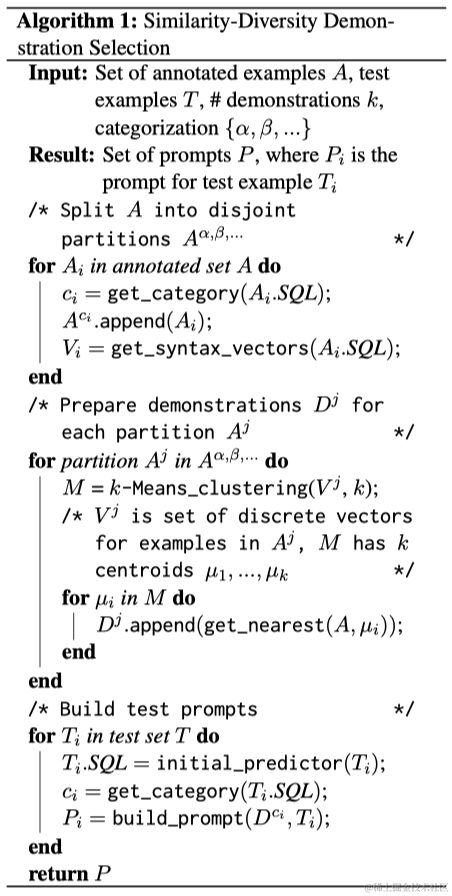本文介绍: 本文提供了一个用于无图形界面linux系统自动连接dlut-lingshui校园网的shell脚本,并提供了设置开机联网以及断网重连的详细操作步骤。本文的操作在ubuntu 22.04系统上验证有效,在其他版本的linux系统上操作时遇到问题可以自行百度。
本文提供了一个用于无图形界面linux系统自动连接dlut-lingshui校园网的shell脚本,并提供了设置开机联网以及断网重连的详细操作步骤。本文的操作在ubuntu 22.04系统上验证有效,在其他版本的linux系统上操作时遇到问题可以自行百度。
1. 获取校园网认证界面的用户名和密码
校园网认证账号是自己的学号,认证密码是加密后的256位密文,这个密文存储在浏览器cookie中,我们可以通过电脑图形界面辅助获取。
1.1 获取密码步骤(以谷歌浏览器为例)
2. 将账号密码填入shell脚本并保存
将下面这段代码中的账号密码替换为你自己的,并记住保存的路径。本文保存的路径为
3. 为脚本赋予权限
4. 设置开机自动联网&断网自动重连
本文借助crontab工具实现开机自动联网和断网自动重连,crontab的用法可以自行百度。
以下是配置过程:
第一行代表开机时运行一次脚本(开机启动)
第二行代表每隔十分钟运行一次脚本(每十分钟检查网络,断网重连)
Q&A:
Q: 密码加密后的密文和设备硬件属性有关吗?
A: 不同设备获取到的密文不同,密文应该和硬件属性有关,最好在自己设备的图形界面获取密文。(换设备好像也没什么问题)
声明:本站所有文章,如无特殊说明或标注,均为本站原创发布。任何个人或组织,在未征得本站同意时,禁止复制、盗用、采集、发布本站内容到任何网站、书籍等各类媒体平台。如若本站内容侵犯了原著者的合法权益,可联系我们进行处理。